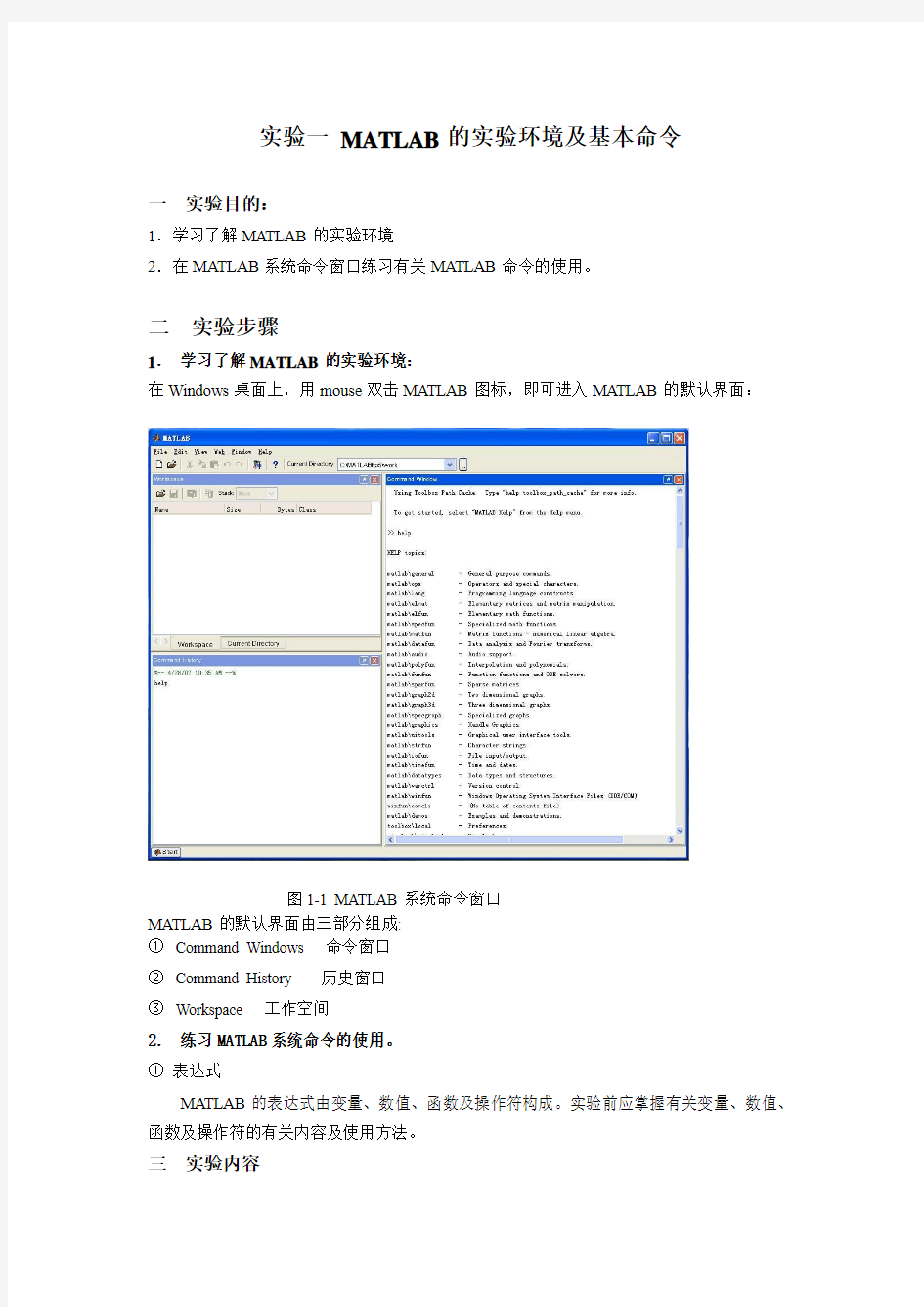
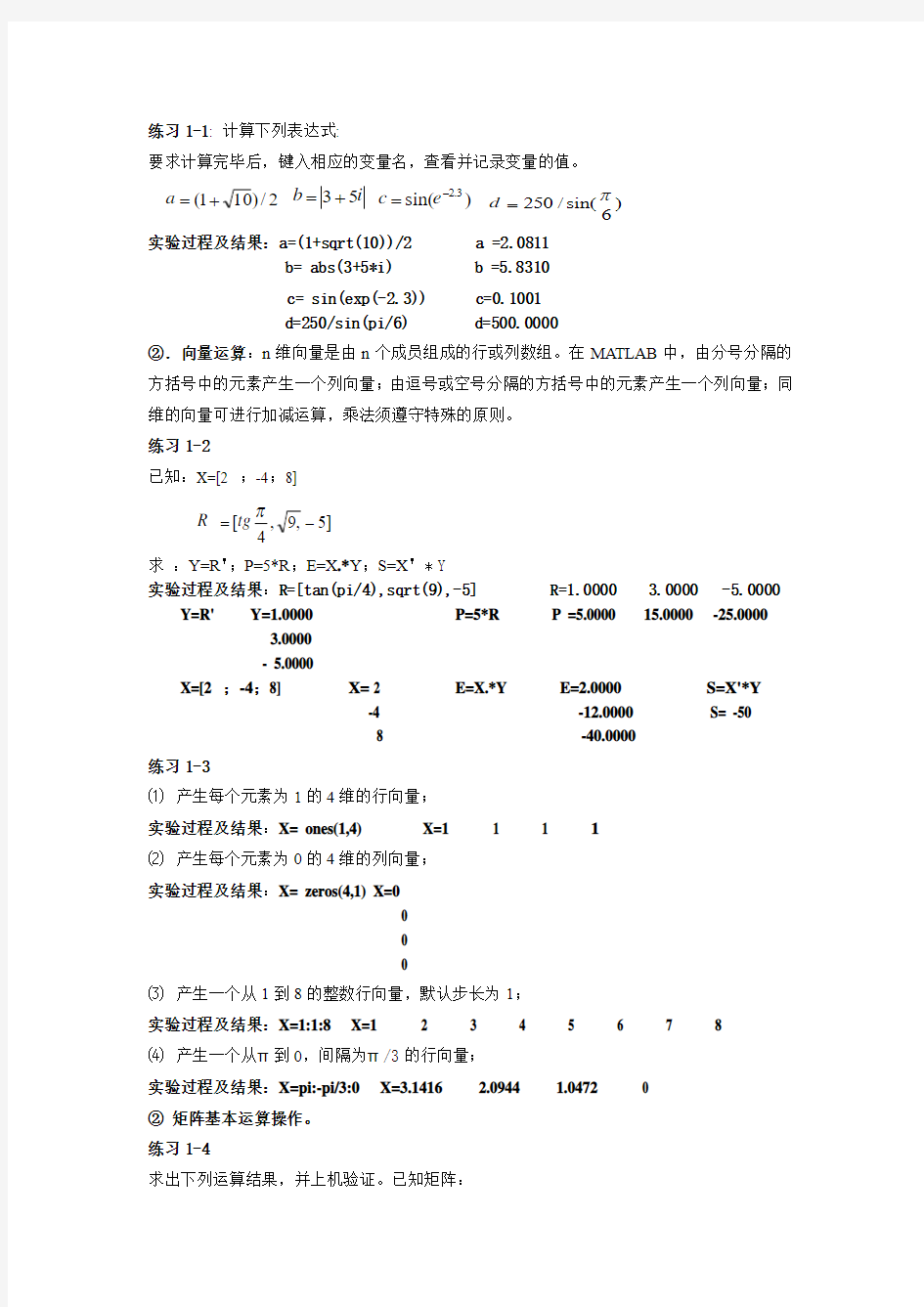
实验一MATLAB的实验环境及基本命令
一实验目的:
1.学习了解MATLAB的实验环境
2.在MA TLAB系统命令窗口练习有关MATLAB命令的使用。
二实验步骤
1.学习了解MATLAB的实验环境:
在Windows桌面上,用mouse双击MATLAB图标,即可进入MATLAB的默认界面:
图1-1 MATLAB系统命令窗口
MATLAB的默认界面由三部分组成:
①Command Windows 命令窗口
②Command History 历史窗口
③Workspace 工作空间
2.练习MATLAB系统命令的使用。
①表达式
MATLAB的表达式由变量、数值、函数及操作符构成。实验前应掌握有关变量、数值、函数及操作符的有关内容及使用方法。
三实验内容
练习1-1: 计算下列表达式:
要求计算完毕后,键入相应的变量名,查看并记录变量的值。
实验过程及结果:a=(1+sqrt(10))/2 a =2.0811
b= abs(3+5*i) b =5.8310
c= sin(exp(-2.3)) c=0.1001
d=250/sin(pi/6) d=500.0000
②.向量运算:n 维向量是由n 个成员组成的行或列数组。在MA TLAB 中,由分号分隔的方括号中的元素产生一个列向量;由逗号或空号分隔的方括号中的元素产生一个列向量;同维的向量可进行加减运算,乘法须遵守特殊的原则。
练习1-2
已知:X=[2 ;-4;8]
求 :Y=R ';P=5*R ;E=X .*Y ;S=X '* Y
实验过程及结果:R=[tan(pi/4),sqrt(9),-5] R=1.0000 3.0000 -5.0000 Y=R' Y=1.0000 P=5*R P =5.0000 15.0000 -25.0000
3.0000
- 5.0000
X=[2 ;-4;8] X= 2 E=X.*Y E=2.0000 S=X'*Y -4 -12.0000 S= -50 8 -40.0000
练习1-3
⑴ 产生每个元素为1的4维的行向量;
实验过程及结果:X= ones(1,4) X=1 1 1 1
⑵ 产生每个元素为0的4维的列向量;
实验过程及结果:X= zeros(4,1) X=0
⑶ 产生一个从1到8的整数行向量,默认步长为1;
实验过程及结果:X=1:1:8 X=1 2 3 4 5 6 7 8
⑷ 产生一个从π到0,间隔为π/3的行向量;
实验过程及结果:X=pi:-pi/3:0 X=3.1416 2.0944 1.0472 0
② 矩阵基本运算操作。
练习1-4
求出下列运算结果,并上机验证。已知矩阵:
)6
sin(/250π=d 2/)101(+=a )sin(3.2-=e c i b 53+=]5,9,4
[-=πtg R
(1)实验过程及结果:A(:,1) ans= 11 (2)实验过程及结果:A(2,:)
21 ans=21 22 23 24 31
(3)实验过程及结果:A (:,2:3)ans= 12 13 (4)实验过程及结果:A (2:3,2:3) 22 23 ans=22 23 32 33 32 33 42 43
(5)实验过程及结果:A (:,1:2:3) ans=11 13 (6)实验过程及结果:A (2:3) 21 23 ans=21 31 31 33
41 43
(8)实验过程及结果:A (:,:)ans=11 12 13 14 (9)实验过程及结果:ones(2,2) 21 22 23 24 ans=1 1 31 32 33 34 1 1 41 42 43 44
(10)实验过程及结果:eye(2)ans=1 0
0 1
(11)实验过程及结果:[A,[ones(2,2);eye(2)]] (12)实验过程及结果:diag(A) ans= 11 12 13 14 1 1 ans=11 21 22 23 24 1 1 22 31 32 33 34 1 0 33 41 42 43 44 0 1 44
(13)实验过程及结果:diag(A,1)ans=12 (14)实验过程及结果:diag(A,-1)ans= 21 23 32 34 43
(15)实验过程及结果:diag(A,2)ans=13
24
(16)实验过程及结果: fliplr(A) (17) 实验过程及结果:flipud(A)
ans= 14 13 12 11 ans=41 42 43 44
24 23 22 21 31 32 33 34
34 33 32 31 21 22 23 24
44 43 42 41 11 12 13 14
?????
???????=44434241
343332312423222114131211A
(18)实验过程及结果:rot90(A) (19)实验过程及结果:tril(A)
ans=14 24 34 44 ans=11 0 0 0 13 23 33 43 21 22 0 0 12 22 32 42 31 32 33 0 11 21 31 41 41 42 43 44 练习1-5 用MATLAB 命令完成下列矩阵函数运算:
(1) 输入如下矩阵A :
实验结果:A=[0 pi/3;pi/6 pi/2] A= 0 1.0472
0.5236 1.5708
(2)求矩阵B 1, B 1中每一元素为对应矩阵A 中每一元素的正弦函数;
实验结果:B1=sin(A) B1=0 0.8660
0.5000 1.0000
(3)求矩阵B 2, B 2中每一元素为对应矩阵A 中每一元素的余弦函数;
实验结果:B2= cos(A) B2=1.0000 0.5000
0.8660 0.0000
(4)求 B 1^2+B 2^2.。
实验结果:S=B1^2+B2^2 S=1.8660 1.3660
1.3660 1.8660
练习1-6 利用基本矩阵产生3×3和5×5的单位阵、全1阵、全0阵、均匀分布随机阵([-1,1]之间)、正态分布随机阵(均值为1、方差为4)。
实验结果:X=eye(3,3) Y= eye(5,5)
X= 1 0 0 Y= 1 0 0 0 0 0 1 0 0 1 0 0 0 0 0 1 0 0 1 0 0 X= ones(3,3) 0 0 0 1 0 X= 1 1 1 0 0 0 0 1 1 1 1 Y= ones(5,5)
1 1 1 Y=1 1 1 1 1 X= zeros(3,3) 1 1 1 1 1 X= 0 0 0 1 1 1 1 1 0 0 0 1 1 1 1 1 0 0 0 1 1 1 1 1 X=1-2*rand(3,3) Y= zeros(5,5)
X=-0.9003 0.0280 0.0871 Y=0 0 0 0 0 0.5377 -0.7826 0.9630 0 0 0 0 0 -0.2137 -0.5242 -0.6428 0 0 0 0 0 X=1+sqrt(4)*randn(3,3) 0 0 0 0 0 X=0.1349 1.5754 3.3783 0 0 0 0 0 -2.3312 -1.2929 0.9247
1.2507 3.3818 1.6546
??
????=2/6/3/0πππA
Y=1-2*rand(5,5)
Y=0.1106 0.6475 -0.7873 0.7222 0.6024
-0.2309 0.1886 0.8842 0.5945 0.9695
-0.5839 -0.8709 0.2943 0.6026 -0.4936
-0.8436 -0.8338 -0.6263 -0.2076 0.1098
-0.4764 0.1795 0.9803 0.4556 -0.8636
Y=1+sqrt(4)*randn(5,5)
Y=1.3493 0.7272 -0.6647 -0.3836 2.1423
0.6266 1.2279 1.5888 2.7160 0.2002
2.4516
3.1335 -1.6724 3.5080 2.3800
-0.1766 1.1186 2.4286 -2.1875 2.6312
5.3664 0.8087 4.2471 -1.8819 2.4238
练习1-7产生一均匀分布在(-5,5)之间的随机阵(50×2),要求精确到小数点后一位。实验结果:fix(5-2*5*rand(50,2)*10)/10
练习1-8 编程实现当a∈[-π,π],间隔为1°时,求解正弦、余弦的值。
实验结果:a=-pi:180/pi:pi sin(a) cos(a)
练习1-9 利用rand函数产生(0,1)间均匀分布的10×10随机阵a ,然后统计a中大于等于0.6的个数。
实验结果:a=rand(10,10) B=a>=0.6 C=sum(sum(B))
练习1-10 利用randn函数产生均值为0,方差为1的10×10正态分布随机阵a,然后统计a中大于-0.5,小于0.5的元素个数。
实验结果:A=sqrt(1)*rand(10,10) B=-0.5< A<0.5 C=sum(sum(B))
3.退出MATLAB环境
在命令提示符”>>”位置键入命令:
exit或者quit
执行以上命令可以退出MATLAB环境。
4.实验总结:经过本次试验熟悉了MATLAB编写程序需要的一些变量和函数以及它的工作环境,为以后的实验奠定了基础。
MATLAB程序设计语言 实 验 报 告 专业及班级:电子信息工程 姓名:王伟 学号:1107050322 日期 2013年6月20日
实验一 MATLAB 的基本使用 【一】 实验目的 1.了解MATALB 程序设计语言的基本特点,熟悉MATLAB 软件的运行环境; 2.掌握变量、函数等有关概念,掌握M 文件的创建、保存、打开的方法,初步具备将一般数学问题转化为对应计算机模型处理的能力; 3.掌握二维图形绘制的方法,并能用这些方法实现计算结果的可视化。 【二】 MATLAB 的基础知识 通过本课程的学习,应基本掌握以下的基础知识: 一. MATLAB 简介 二. MATLAB 的启动和退出 三. MATLAB 使用界面简介 四. 帮助信息的获取 五. MATLAB 的数值计算功能 六. 程序流程控制 七. M 文件 八. 函数文件 九. MATLAB 的可视化 【三】上机练习 1. 仔细预习第二部分内容,关于MATLAB 的基础知识。 2. 熟悉MATLAB 环境,将第二部分所有的例子在计算机上练习一遍 3. 已知矩阵???? ??????=??????????=123456789,987654321B A 。求A*B ,A .* B ,比较二者结果是否相同。并利用MATLAB 的内部函数求矩阵A 的大小、元素和、长度以 及最大值。 程序代码: >> A=[1 2 3;4 5 6;7 8 9]; >> B=[9 8 7;6 5 4;3 2 1]; >> A*B ans =
30 24 18 84 69 54 138 114 90 >> A.*B ans = 9 16 21 24 25 24 21 16 9 两者结果不同 >> [m,n]=size(A) m = 3 n = 3 >> b=sum(A) b = 12 15 18 >> a=length(A) a = 3 >>max(A) ans =
数学实验报告 班级: 学号: 姓名: 实验序号:1 日期:年 月 日 实验名称:特殊函数与图形 ◆ 问题背景描述:绘图是数学中的一种重要手段,借助图形,可以使抽象的对象得到 明白直观的体现,如函数的性质等。同时,借助直观的图形,使初学者更容易接受新知识,激发学习兴趣。 ◆ 实验目的:本实验通过绘制一些特殊函数的图形,一方面展示这些函数的特点属性, 另一方面,就 Matlab 强大的作图功能作一个简单介绍。 实验原理与数学模型: 1、 球2222x y z R ++= ,x=Rsin φcos θ, y= Rsin φsin θ, z= cos φ, 0≤θ≤2π , 0≤φ≤π 环面 222222222()4(),(cos )cos ,x y z a r a x y x a r φθ+++-=+=- (cos )sin ,sin ,02,02y a r z r φθφφπθπ=-=≤≤≤≤ 2、 平面摆线:2 22 31150,(sin ),(1cos ),0233 x y x a t t y a t t π+-==-=-≤≤ 3、 空间螺线:(圆柱螺线)x=acost , y=asint , z=bt ;(圆锥螺线)22 cos ,sin ,x t t y t t z t === 4、 椭球面sin cos ,sin sin ,cos ,02,0x a y b z c φθφθφθπφπ===≤<≤≤ 双叶双曲面3 tan cos ,tan sin ,sec ,02,22 x a y b z c π φθφθφθπφπ===≤<- << 双曲抛物面2 sec ,tan 2 u x au y bu z θθ=== 实验所用软件及版本:mathematica(3.0) 主要内容(要点): 1、 作出下列三维图形(球、环面) 2、 作出下列的墨西哥帽子 3、 作出球面、椭球面、双叶双曲面,单叶双曲面的图形 4、 试画出田螺上的一根螺线 5、 作出如图的马鞍面
实验一MATLAB操作基础 实验目的和要求: 1、熟悉MATLAB的操作环境及基本操作方法。 2、掌握MATLAB的搜索路径及设置方法。 3、熟悉MATLAB帮助信息的查阅方法 实验内容: 1、建立自己的工作目录,再设置自己的工作目录设置到MA TLAB搜索路径下,再试 验用help命令能否查询到自己的工作目录。 2、在MA TLAB的操作环境下验证课本;例1-1至例1-4,总结MATLAB的特点。 例1-1
例1-2 例1-3 例1-4
3、利用帮助功能查询inv、plot、max、round等函数的功能。 4、完成下列操作: (1)在matlab命令窗口输入以下命令: x=0:pi/10:2*pi; y=sin(x); (2)在工作空间窗口选择变量y,再在工作空间窗口选择回绘图菜单命令或在工具栏中单击绘图命令按钮,绘制变量y的图形,并分析图形的含义。
5、访问mathworks公司的主页,查询有关MATLAB的产品信息。 主要教学环节的组织: 教师讲授实验目的、开发环境界面、演示实验过程,然后同学上机练习。 思考题: 1、如何启动与退出MA TLAB集成环境? 启动: (1)在windows桌面,单击任务栏上的开始按钮,选择‘所有程序’菜单项,然后选择MA TLAB程序组中的MA TLABR2008b程序选项,即可启动 MATLAB系统。 (2)在MA TLAB的安装路径中找到MA TLAB系统启动程序matlab.exe,然后运行它。 (3)在桌面上建立快捷方式后。双击快捷方式图标,启动MA TLAB。 退出: (1)在MA TLAB主窗口file菜单中选择exitMATLAB命令。 (2)在MA TLAB命令窗口中输入exit或quit命令。 (3)单击MATLAB主窗口的关闭按钮。 2、简述MATLAB的主要功能。 MATLAB是一种应用于科学计算领域的数学软件,它主要包括数值计算和符 号计算功能、绘图功能、编程语言功能以及应用工具箱的扩展功能。 3、如果一个MATLAB命令包含的字符很多,需要分成多行输入,该如何处理?
MATLAB 数学实验报告 指导老师: 班级: 小组成员: 时间:201_/_/_
Matlab 第二次实验报告 小组成员: 1 题目:实验四,MATLAB 选择结构与应用实验 目的:掌握if 选择结构与程序流程控制,重点掌握break,return , pause语句的应用。 问题:问题1:验证“哥德巴赫猜想” ,即:任何一个正偶数(n>=6)均可表示为两个质数的和。要求编制一个函数程序,输入一个正偶数,返回两个质数的和。 问题分析:由用户输入一个大于6 的偶数,由input 语句实现。由if 判断语句判断是否输入的数据符合条件。再引用质数判断函数来找出两个质数,再向屏幕输出两个质数即可。 编程:function [z1,z2]=gede(n); n=input('please input n')
if n<6 disp('data error'); return end if mod(n,2)==0 for i=2:n/2 k=0; for j=2:sqrt(i) if mod(i,j)==0 k=k+1; end end for j=2:sqrt(n-i) if mod(n-i,j)==0 k=k+1; end end if k==0 fprintf('two numbers are') fprintf('%.0f,%.0f',i,n- i) break end
end end 结果分析 如上图,用户输入了大于6的偶数返回两个质数5和31,通过 不断试验,即可验证哥德巴赫猜想。 纪录:if判断语句与for循环语句联合嵌套使用可使程序结构更加明晰,更快的解决问题。 2题目:实验四,MATLAB选择结构与应用实验 目的:用matlab联系生活实际,解决一些生活中常见的实际问 题。
《数学实验》报告 实验名称 Matlab 基础知识 学院 专业班级 姓名 学号 2014年 6月
一、【实验目的】 1.认识熟悉Matlab这一软件,并在此基础上学会基本操作。 2.掌握Matlab基本操作和常用命令。 3.了解Matlab常用函数,运算符和表达式。 4.掌握Matlab工作方式和M文件的相关知识。 5.学会Matlab中矩阵和数组的运算。 二、【实验任务】 P16 第4题 编写函数文件,计算 1! n k k = ∑,并求出当k=20时表达式的值。P27第2题 矩阵A= 123 456 789 ?? ?? ?? ?? ?? ,B= 468 556 322 ?? ?? ?? ?? ?? ,计算A*B,A.*B,并比较两者的区别。 P27第3题 已知矩阵A= 52 91 ?? ?? ?? ,B= 12 92 ?? ?? ?? ,做简单的关系运算A>B,A==B,A
P27第3题 >> A=[5 2;9 1];B=[1 2;9 2]; >>A>B >>A==B >>A> (A==B)&(A
实验一小球做自由落体运动内容:一小球竖直方向做自由落体,并无损做往返运动。程序: theta=0:0.01:2*pi x=cos(theta) y=sin(theta) l=1 v=1 while l<10 for t=1:10 y=y+(-1)^l*v*t plot(x,y,[-1,1],[-56,2],'.') axis equal pause(0.1) end l=l+1 end 结果:
-50 -40 -30 -20 -10 收获:通过运用小球自由落体规律,及(-1)^n 来实现无损往 返运动! 实验二 旋转五角星 内容:一个五角星在圆内匀速旋转 程序:x=[2 2 2 2 2 2] y=[0 4/5*pi 8/5*pi 2/5*pi 6/5*pi 0] y1=2*sin(y) x1=2*cos(y) theta=0:4/5*pi:4*pi
x2=2*cos(theta) y2=2*sin(theta) plot(x,y,x1,y1,x2,y2) axis equal theta1=theta+pi/10 x2=2*cos(theta1) y2=2*sin(theta1) plot(x2,y2) axis equal theta=0:4/5*pi:4*pi for rot=pi/10:pi/10:2*pi x=2*cos(theta+rot) y=2*sin(theta+rot) plot(x,y) pause(0.1) end 结果:
-2 -1.5-1-0.500.51 1.52 -2-1.5-1-0.500.511.5 2 收获:通过theta1=theta+pi/10,我们可以实现五角星在圆内匀速 旋转! 实验三 转动的自行车 内容:一辆自行车在圆内匀速转动 程序:x=-4:0.08:4; y=sqrt(16-x.^2); theta1=-pi/2:0.01*pi:3*pi/2; x3=0.5*cos(theta1); y3=0.5*sin(theta1); theta=-pi/2+0.02*pi for k=1:100
信号与系统MATLAB第一次实验报告 一、实验目的 1.熟悉MATLAB软件并会简单的使用运算和简单二维图的绘制。 2.学会运用MATLAB表示常用连续时间信号的方法 3.观察并熟悉一些信号的波形和特性。 4.学会运用MATLAB进行连续信号时移、反折和尺度变换。 5.学会运用MATLAB进行连续时间微分、积分运算。 6.学会运用MATLAB进行连续信号相加、相乘运算。 7.学会运用MATLAB进行连续信号的奇偶分解。 二、实验任务 将实验书中的例题和解析看懂,并在MATLAB软件中练习例题,最终将作业完成。 三、实验内容 1.MATLAB软件基本运算入门。 1). MATLAB软件的数值计算: 算数运算 向量运算:1.向量元素要用”[ ]”括起来,元素之间可用空格、逗号分隔生成行向量,用分号分隔生成列向量。2.x=x0:step:xn.其中x0位初始值,step表示步长或者增量,xn 为结束值。 矩阵运算:1.矩阵”[ ]”括起来;矩阵每一行的各个元素必须用”,”或者空格分开; 矩阵的不同行之间必须用分号”;”或者ENTER分开。2.矩阵的加法或者减法运算是将矩阵的对应元素分别进行加法或者减法的运算。3.常用的点运算包括”.*”、”./”、”.\”、”.^”等等。 举例:计算一个函数并绘制出在对应区间上对应的值。
2).MATLAB软件的符号运算:定义符号变量的语句格式为”syms 变量名” 2.MATLAB软件简单二维图形绘制 1).函数y=f(x)关于变量x的曲线绘制用语:>>plot(x,y) 2).输出多个图像表顺序:例如m和n表示在一个窗口中显示m行n列个图像,p表 示第p个区域,表达为subplot(mnp)或者subplot(m,n,p) 3).表示输出表格横轴纵轴表达范围:axis([xmax,xmin,ymax,ymin]) 4).标上横轴纵轴的字母:xlabel(‘x’),ylabel(‘y’) 5).命名图像就在subplot写在同一行或者在下一个subplot前:title(‘……’) 6).输出:grid on 举例1: 举例2:
实验一 Matlab基础知识 一、实验目的: 1.熟悉启动和退出Matlab的方法。 2.熟悉Matlab命令窗口的组成。 3.掌握建立矩阵的方法。 4.掌握Matlab各种表达式的书写规则以及常用函数的使 用。 二、实验内容: 1.求[100,999]之间能被21整除的数的个数。(rem) 2.建立一个字符串向量,删除其中的大写字母。(find) 3.输入矩阵,并找出其中大于或等于5的元素。(find) 4.不采用循环的形式求出和式 63 1 2i i= ∑ 的数值解。(sum) 三、实验步骤: ●求[100,199]之间能被21整除的数的个数。(rem) 1.开始→程序→Matlab 2.输入命令: ?m=100:999; ?p=rem(m,21); ?q=sum(p==0) ans=43 ●建立一个字符串向量,删除其中的大写字母。(find) 1.输入命令:
?k=input('’,’s’); Eie48458DHUEI4778 ?f=find(k>=’A’&k<=’Z’); f=9 10 11 12 13 ?k(f)=[ ] K=eie484584778 ●输入矩阵,并找出其中大于或等于5的元素。(find) 1.输入命令: ?h=[4 8 10;3 6 9; 5 7 3]; ?[i,j]=find(h>=5) i=3 j=1 1 2 2 2 3 2 1 3 2 3 ●不采用循环的形式求出和式的数值解。(sum) 1.输入命令: ?w=1:63; ?q=sum(2.^w) q=1.8447e+019
实验二 Matlab 基本程序 一、 实验目的: 1. 熟悉Matlab 的环境与工作空间。 2. 熟悉M 文件与M 函数的编写与应用。 3. 熟悉Matlab 的控制语句。 4. 掌握if,switch,for 等语句的使用。 二、 实验内容: 1. 根据y=1+1/3+1/5+……+1/(2n-1),编程求:y<5时最大n 值以及对应的y 值。 2. 编程完成,对输入的函数的百分制成绩进行等绩转换,90~100为优,80~89为良,70~79为中,60~69为及格。 3. 编写M 函数文件表示函数 ,并分别求x=12和56时的函数值。 4. 编程求分段函数 2226;03 56;0532 1;x x x x y x x x x x x x +-<≠=-+≤<≠≠-+且且及其它,并求输入x=[-5.0,-3.0,1.0,2.0,2.5,3.0,3.5]时的输出y 。 三、 实验步骤: 根据y=1+1/3+1/5+……+1/(2n-1),编程求:y<5时最大n 值以及对应的y 值。 1. 打开Matlab ,新建M 文件 2. 输入命令: 51022-+x
2015秋2013级《MATLAB程序设计》实验报告 实验一班级:软件131姓名:陈万全学号:132852 一、实验目的 1、了解MATLAB程序设计的开发环境,熟悉命令窗口、工作区窗口、历史命令等窗口的使用。 2、掌握MATLAB常用命令的使用。 3、掌握MATLAB帮助系统的使用。 4、熟悉利用MATLAB进行简单数学计算以及绘图的操作方法。 二、实验内容 1、启动MATLAB软件,熟悉MATLAB的基本工作桌面,了解各个窗口的功能与使用。 图1 MATLAB工作桌面 2、MATLAB的常用命令与系统帮助: (1)系统帮助 help:用来查询已知命令的用法。例如已知inv是用来计算逆矩阵,键入help inv即可得知有关inv命令的用法。 lookfor:用来寻找未知的命令。例如要寻找计算反矩阵的命令,可键入lookfor inverse,MATLAB即会列出所有和关键字inverse相关的指令。找到所需的
命令後,即可用help进一步找出其用法。 (2)数据显示格式: 常用命令:说明 format short 显示小数点后4位(缺省值) format long 显示15位 format bank 显示小数点后2位 format + 显示+,-,0 format short e 5位科学记数法 format long e 15位科学记数法 format rat 最接近的有理数显示 (3)命令行编辑:键盘上的各种箭头和控制键提供了命令的重调、编辑功能。 具体用法如下: ↑----重调前一行(可重复使用调用更早的) ↓----重调后一行 →----前移一字符 ←----后移一字符 home----前移到行首 end----移动到行末 esc----清除一行 del----清除当前字符 backspace----清除前一字符 (4)MATLAB工作区常用命令: who--------显示当前工作区中所有用户变量名 whos--------显示当前工作区中所有用户变量名及大小、字节数和类型 disp(x) -----显示变量X的内容 clear -----清除工作区中用户定义的所有变量 save文件名-----保存工作区中用户定义的所有变量到指定文件中 load文件名-----载入指定文件中的数据
实验一 MATLAB 环境的熟悉与基本运算 一、实验目的及要求 1.熟悉MATLAB 的开发环境; 2.掌握MATLAB 的一些常用命令; 3.掌握矩阵、变量、表达式的输入方法及各种基本运算。 二、实验内容 1.熟悉MATLAB 的开发环境: ① MATLAB 的各种窗口: 命令窗口、命令历史窗口、工作空间窗口、当前路径窗口。 ②路径的设置: 建立自己的文件夹,加入到MATLAB 路径中,并保存。 设置当前路径,以方便文件管理。 2.学习使用clc 、clear ,了解其功能和作用。 3.矩阵运算: 已知:A=[1 2;3 4]; B=[5 5;7 8]; 求:A*B 、A.*B ,并比较结果。 4.使用冒号选出指定元素: 已知:A=[1 2 3;4 5 6;7 8 9]; 求:A 中第3列前2个元素;A 中所有列第2,3行的元素; 5.在MATLAB 的命令窗口计算: 1) )2sin(π 2) 5.4)4.05589(÷?+ 6.关系及逻辑运算 1)已知:a=[5:1:15]; b=[1 2 8 8 7 10 12 11 13 14 15],求: y=a==b ,并分析结果 2)已知:X=[0 1;1 0]; Y=[0 0;1 0],求: x&y+x>y ,并分析结果 7.文件操作 1)将0到1000的所有整数,写入到D 盘下的文件 2)读入D 盘下的文件,并赋给变量num
8.符号运算 1)对表达式f=x 3 -1 进行因式分解 2)对表达式f=(2x 2*(x+3)-10)*t ,分别将自变量x 和t 的同类项合并 3)求 3(1)x dz z +? 三、实验报告要求 完成实验内容的3、4、5、6、7、8,写出相应的程序、结果
matlab实验心得体会 篇一:matlab实验心得总结 通过《matlab仿真》实验使我学习掌握了许多知识。首先是对matlab 有了一个全新的认识,其次是对matlab的更多操作和命令的使用有了更高的掌握,最重要的事对matlab的处理能力有了一个更高的飞跃尤其是对相关函数的使用及相关问题的处理。 就对matlab相关的命令操作而言,通过这次实验的亲身操作和实践,学习掌握了许多原本不知道的或者不太熟悉的命令。比如说相关m文件的建立,画图用到的标注,配色,坐标控制,同一张图里画几幅不同的图像,相关参数的设置以及相关函数的调用格式等等。就拿建立一个数学方程而言,通过设置不同的参数达到所需要的要求和结果,而且还可以在不同的窗口建立不同的函数而达到相同的效果,比如说可以再命令窗口和m文件中通过不同的命令设置的到相同的所需的效果图。而自己对于矩阵及闭环传递函数的建立原本所掌握的知识几乎为零,而通过这次实验使我彻底的掌握了相关的命令操作和处理的方法,在这里我们不仅可以通过建立函数和参数来达到目标效果,而且还可以通过可视化的编程达到更快更方便,更简洁的效果。就拿可视化编程而言原本根本就只是听说而已罢了,从来就没有亲身去尝试过,然而现在自己却可以和容易的通过搭建不同功能木块来实现相关的函数及功能。这些在原本根本就不敢相信,然而通过《matlab仿真》的学习和实验亲身操作这些原本看似不可能的操作在此就变的轻而易举的事了。
再此我不得不题到的事指导老师教我们怎么去搭建构造相关闭环传递函数的实验,这个实验几乎在我们的这次实验中占据了非常大的比重,在后面的几个大一点的实验中几乎都是涉及这个方面的内容,我现在想说的事怎么去搭建相关的函数和功能模块对我们来说几乎已经不是什么难事了,就拿怎么去对模块功能的实现以及分析确实是个重点和难点。通过对同一个模块分析其对应的不同的参数分析图的建立去分析和解释其对应的相关功能和技术指标和性能分析是非常重要的,我们不可能只需要建立相关的模块和功能就说自己掌握了所有的相关知识和技术,真正的技术和知识是怎么去分析和解释相关的技术指标和功能参数才是重中之重。就此而言,我坦诚的说自己所掌握的还是十分的有限的,但是老师给我们介绍的相关方法和技巧还是十分有效果的,如果自己真的想在这方面有什么建树对自己以后的要求还是需要更改的要求的,万不可以就此止步不前,自命不凡,我们还需掌握和了解还有许多许多,我们真正所掌握的只是皮毛,要想取得更大的成绩就得不断的去努力学习和汲取相关的知识和技巧。万不可自以为傲,裹足不前,matlab真的是个非常强大和有用的工具我们真正的能把它学懂学透的话还是需要下非常大的功夫和努力的。然而,不是说兴趣才是最大的老师嘛,我也相信,只要你自己有兴趣,即使它再怎么强大和难搞,我们能做的还是非常多的,关键的就只是在于你自己的态度了。我这里想说的事,matlab对于我来说是非常有吸引力的,我不敢说自己多么喜欢它,但是兴趣确实蛮高的,所以我相信在以后的学习和工作当中matlab将成为我非常有用的帮忙工具和好伙伴,也许这要说有点太草率了,但是我觉得对它的评价怎么也不会让每一个接触
Matlab实验报告 实验二图像处理 一、实验目的 (1)通过应用MA TLAB语言编程实现对图像的处理,进一步熟悉MATLAB软件的编程及应用; (2)通过实验进一步掌握图像处理的基本技术和方法。 二、实验内容及代码 ㈠.应用MA TLAB语言编写显示一幅灰度图像、二值图像、索引图像及彩色图像的程序,并进行相互之间的转换 首先,在matlab页面中的current directory下打开存放图像的文件夹。 1.显示各种图像 ⑴显示彩色图像: ①代码:>> mousetif=imread('tif.TIF'); >> image(mousetif) 显示截图: ②代码:>> mousetif=imread('tif.TIF'); >> imshow(mousetif) 显示截图:
③代码:mousetif=imread('tif.TIF'); subimage(mousetif) 显示截图: 显示截图:
⑵显示二值图像 ①代码:>> I=imread('单色bmp.bmp'); >> imagesc(I,[0 2]) 显示截图: ②代码:>> I=imread('单色bmp.bmp');
>> imshow(I,2) 显示截图: ③代码:>> I=imread('单色bmp.bmp'); >> subimage(I) 显示截图:
⑶显示灰度图像 ①代码:>> I1=imread('256bmp.bmp'); >> imagesc(I1,[0,256]) 显示截图: 代码:>> I1=imread('256bmp.bmp'); >> colormap(gray); >> subplot(1,2,1); >> imagesc(I1,[0,256]); >> title('灰度级为[0 256]的mouse.bmp图'); >> subplot(1,2,2); >> imagesc(I1,[0,64]); >> colormap(gray); >> title('灰度级为[0 64]的mouse.bmp图'); 显示截图:
课程设计实验体会 学生姓名:李祥胜 学生学号:20120704 专业班级:光信息科学与技术 指导老师:miss Chen 学院:信息工程学院 题目: MATLAB学期实验总结
MATLAB概念及介绍 MATLAB是matrix&laboratory两个词的组合,意为矩阵工厂(矩阵实验室)。是由美国mathworks公司发布的主要面对科学计算、可视化以及交互式程序设计的高科技计算环境。它将数值分析、矩阵计算、科学数据可视化以及非线性动态系统的建模和仿真等诸多强大功能集成在一个易于使用的视窗环境中,为科学研究、工程设计以及必须进行有效数值计算的众多科学领域提供了一种全面的解决方案,并在很大程度上摆脱了传统非交互式程序设计语言(如C、Fortran)的编辑模式,代表了当今国际科学计算软件的先进水平。 MATLAB和Mathematica、Maple并称为三大数学软件。它在数学类科技应用软件中在数值计算方面首屈一指。MATLAB可以进行矩阵运算、绘制函数和数据、实现算法、创建用户界面、连接其他编程语言的程序等,主要应用于工程计算、控制设计、信号处理与通讯、图像处理、信号检测、金融建模设计与分析等领域。 MATLAB集成环境主要包括五个部分:MATLAB语言、MATLAB工作环境、句柄图形、MATLAB数学函数库和数学建模、小波分析、MATLAB API(App lication Program Interface)。MATLAB语言是以数组为基本数据单位,包括控制流程语句、函数、数据结构、输人输出及面向对象等特点的高级语言。利用SIMULINK对系统进行仿真与分析,在进入虚拟实验环境后,不需要书写代码,只需使用鼠标拖动库中的功能模块并将它们连接起来,再按照实验要求修改各元器件的参数。通过虚拟实验环境建立实验仿真电路模型,可使一些枯燥的电路变得有趣味,复杂的波形变得形象生动,使得各种复杂的能量转换过程比较直观地呈现。 1.1、MATLAB语言特点及优势 1.1.1、语言特点 MATLAB被称为第四代计算机语言,利用其丰富的函数资源,使编程人员从繁琐的程序代码中解放出来。MATLAB的最突出的特点就是简洁。MATLAB用更直观的、符合人们思维习惯的代码,代替了C和FORTRAN语言的冗长代码。MATLAB 给用户带来的是最直观、最简洁的程序开发环境。以下简单介绍一下MATLAB的主要特点。 (1)语言简洁紧凑,使用方便灵活,库函数极其丰富。MATLAB程序书写形式自由,利用其丰富的库函数避开繁杂的子程序编程任务,压缩了一切不必要的编程工作。由于库函数都由本领域的专家编写,用户不必担心函数的可靠性。 (2)运算符丰富。由于MATLAB是用C语言编写的,MATLAB提供了和C语言几乎一样多的运算符,灵活使用MATLAB的运算符将使程序变得极为简短,具体运算符见附表。 (3)MATLAB既具有结构化的控制语句(如for循环、while循环、break语句和if语句),又有面向对象编程的特性。 (4)语法限制不严格,程序设计自由度大。例如,在MATLAB里,用户无需对矩阵预定义就可使用。 (5)程序的可移植性很好,基本上不做修改就可以在各种型号的计算机和操作系统上运行。
广州大学学生实验报告 开课学院及实验室:机械与电气工程学院计算机楼 301室2014 年10 月30 日
2、MATLAB指令窗的基本操作 MATLAB指令窗给用户提供了最直接的交互界面,可用于输入和执行指令、显示指令运行结果、调试MATLAB程序等常用的MATLAB仿真计算功能。本实验掌握以下在指令窗执行的基本操作,达到熟悉使用指令窗的目的: (1)最简单的计算器使用方法:在MATLAB指令窗中,可按计算器的方式进行一般的数学计算,MATLAB的运算符的含义大致与常见的运算规则一致; (2)在指令窗中输入和生成矩阵:与一般的计算器不同,在MATLAB中可直接输入和生成矩阵。实际上,矩阵是MATLAB工作的基本元素。 (3)数值表述方法:在MATLAB中的大部分数值的表述方式与平常是相同的,需要注意的是在表示比较大的数时,MATLAB默认采用科学计数法显示; (4)变量命名规则:对于MATLAB变量命名规则,需要注意以下几点: a、变量名、函数名对字母大小写敏感 b、变量名的第一个字母必须是英文字母,后续可以是字母、数字、下划线 c、变量的有效时限:在变量定义赋值之后,会作为内存变量保存并显示在Workspace Browser中。因此,凡是显示在Workspace Browser中的变量 都是“有效”的,其后可以被调用,否则不能被调用。 d、对于像 等常用的数学常量,MATLAB定义了预定义变量与其对应,在使用时需多加留意。 e、复数和复数矩阵的表示方法。 (5)其他操作的操作要旨和操作技巧的运用。 3、计算结果的图形表示 计算结果可视化是MATLAB的主要组成部分,借助图形表现数据是十分常用的“数据表达手段”,尤其当数据量相当庞大时,因为图形可以表现数据内在联系和宏观特征。关于MATLAB绘图的基本方法在后续章节中详细讲述,本实验主要通过示例了解MATLAB绘图的基本功能。 4、Current Directory、路径设置器和文件管理 理解当前目录Current Directory和搜索路径的作用是正确使用MATLAB的关键环节。当前目录指的是当前MA TLAB工作的目录,MATLAB运行指令需要打开或者保存的文件,都首先在目录中查找或保存。搜索路径则是MATLAB工作时,需查找相应的文件、函数或变量所在的相关文件夹所在的路径。 在理解当前目录Current Directory和搜索路径的作用的基础上,也要掌握当前目录Current Directory和搜索路径的设置方法,这是正确使用MA TLAB 的必要步骤。 为了理解MATLAB当前目录Current Directory和搜索路径的作用,可以大致了解一下当用户从指令窗送入一个名为cow的指令后,MATLAB的“运作次序”: (1)MATLAB在内存中检查,看cow是不是变量;如果不是,进行下一步; (2)检查cow是不是内建函数;如果不是进行下一步; (3)在当前目录下,检查是否有名为cow的M文件存在;如果不是,进行下一步; (4)在MA TLAB搜索路径的其他目录下,检查是否有名为cow的M文件存在。
实验报告 实验课程:MATLAB综合实验 学生姓名: 学号: 专业班级: 2012年 5 月 20 日 实验四模拟滤波器频率特性测试 一、实验目的 1、掌握低通无源滤波器的设计; 2、学会将无源低通滤波器向带通、高通滤波器的转换; 3、了解常用有源低通滤波器、高通滤器、带通滤波器、带阻滤波器的结构与特性; 二、预备知识 1、学习“模拟滤波器的逼近”; 2、系统函数的展开方法; 3、低通滤波器的结构与转换方法; 预习报告中回答以下问题: 1、实际中常用的滤波器电路类型有哪些,有何特点? 2、有源滤波器、无源滤波器的概念,优缺点和各自的应用场合? 3、绘出低通、带通、带阻、高通四种滤波器的理想频响曲线及实际频响曲线,两者 有何根本区别,产生原因? 三、实验原理 模拟滤波器根据其通带的特征可分为: (1)低通滤波器:允许低频信号通过,将高频信号衰减; (2)高通滤波器:允许高频信号通过,将低频信号衰减; (3)带通滤波器:允许一定频带范围内的信号通过,将此频带外的信号衰减; (4)带阻滤波器:阻止某一频带范围内的信号通过,而允许此频带以外的信号衰减; 各种滤波器的频响特性图: 图2一1低通滤波器图2一2高通滤波器 图2一3带通滤波器图2一4带阻滤波器 在这四类滤波器中,又以低通滤波器最为典型,其它几种类型的滤波器均可从它转 化而来。 1、系统的频率响应特性是指系统在正弦信号激励下系统的稳态响应随激励信号频率变
化的情况。用矢量形式表示: 其中:|H(j ω)|为幅频特性,表示输出信号与输入信号的幅度比随输入信号频率的变化关系;φ(ω)为相频特性,表示输出信号与输入信号的相位差随输入信号频率的变化关系。 2、H(j ω)可根据系统函数H(s)求得:H(j ω)= H(s)︱s=j ω因此,对于给定的电路可根椐S 域模型先求出系统函数H(s),再求H(j ω),然后讨论系统的频响特性。 3、频响特性的测量可分别测量幅频特性和相频特性,幅频特性的测试采用改变激励信号的频率逐点测出响应的幅度,然后用描图法描出幅频特性曲线;相频特性的测量方法亦可改变激励信号的频率用双踪示波器逐点测出输出信号与输入信号的延时τ,根椐下面的公式推算出相位差 当响应超前激励时为 ()φω正,当响应落后激励时()φω为负。 四、实验原理图 图2一5实验电路 图中:R=38k Ω,C=3900pF ,红色框内为实验板上的电路。 五、实验前预习内容: 1、写出原理图中高、低通及并联后滤波器网络的电压移函数,计算截止频率,并画出幅 频特性及相频特性曲线; 2、测试频率特性时,测试点频率应如何选取。 六、实验内容及步骤: 将信号源CH1的信号波形调为正弦波,信号的幅度调为Vpp=10V 。 1、RC 高通滤波器的频响特性的测量: 将信号源的输出端(A)接实验板的IN1端,滤波后的信号OUT1接示波器的输入(B) 。根据被测电路的参数及系统的频特性,将输入信号的频率从低到高逐次改变十 次以上(幅度保持Vipp=10v) , 逐个测量输出信号的峰峰值大小(Vopp)及输出信号与输入信号的相位差 ,并将测量数据填入表一: 表一 得到幅频特性为: 2.RC 低通滤波器的频响特性的测量: 将信号源的输出(A)接实验板的IN2,滤波后的输出信号OUT2接示波器的输入(B) 。根
通过《matlab仿真》实验使我学习掌握了许多知识。首先是对matlab有了一个全新的认识,其次是对matlab的更多操作和命令的使用有了更高的掌握,最重要的事对matlab的处理能力有了一个更高的飞跃尤其是对相关函数的使用及相关问题的处理。 就对matlab相关的命令操作而言,通过这次实验的亲身操作和实践,学习掌握了许多原本不知道的或者不太熟悉的命令。比如说相关m文件的建立,画图用到的标注,配色,坐标控制,同一张图里画几幅不同的图像,相关参数的设置以及相关函数的调用格式等等。就拿建立一个数学方程而言,通过设置不同的参数达到所需要的要求和结果,而且还可以在不同的窗口建立不同的函数而达到相同的效果,比如说可以再命令窗口和m文件中通过不同的命令设置的到相同的所需的效果图。而自己对于矩阵及闭环传递函数的建立原本所掌握的知识几乎为零,而通过这次实验使我彻底的掌握了相关的命令操作和处理的方法,在这里我们不仅可以通过建立函数和参数来达到目标效果,而且还可以通过可视化的编程达到更快更方便,更简洁的效果。就拿可视化编程而言原本根本就只是听说而已罢了,从来就没有亲身去尝试过,然而现在自己却可以和容易的通过搭建不同功能木块来实现相关的函数及功能。这些在原本根本就不敢相信,然而通过《matlab仿真》的学习和实验亲身操作这些原本看似不可能的操作在此就变的轻而易举的事了。 再此我不得不题到的事指导老师教我们怎么去搭建构造相关闭环传递函数的实验,这个实验几乎在我们的这次实验中占据了非常大的比重,在后面的几个大一点的实验中几乎都是涉及这个方面的内容,我现在想说的事怎么去搭建相关的函数和功能模块对我们来说几乎已经不是什么难事了,就拿怎么去对模块功能的实现以及分析确实是个重点和难点。通过对同一个模块分析其对应的不同的参数分析图的建立去分析和解释其对应的相关功能和技术指标和性能分析是非常重要的,我们不可能只需要建立相关的模块和功能就说自己掌握了所有的相关知识和技术,真正的技术和知识是怎么去分析和解释相关的技术指标和功能参数才是重中之重。就此而言,我坦诚的说自己所掌握的还是十分的有限的,但是老师给我们介绍的相关方法和技巧还是十分有效果的,如果自己真的想在这方面有什么建树对自己以后的要求还是需要更改的要求的,万不可以就此止步不前,自命不凡,我们还需掌握和了解还有许多许多,我们真正所掌握的只是皮毛,要想取得更大的成绩就得不断的去努力学习和汲取相关的知识和技巧。万不可自以为傲,裹足不前,matlab真的是个非常强大和有用的工具我们真正的能把它学懂学透的话还是需要下非常大的功夫和努力的。然而,不是说兴趣才是最大的老师嘛,我也相信,只要你自己有兴趣,即使它再怎么强大和难搞,我们能做的还是非常多的,关键的就只是在于你自己的态度了。我这里想说的事,matlab对于我来说是非常有吸引力的,我不敢说自己多么喜欢它,但是兴趣确实蛮高的,所以我相信在以后的学习和工作当中matlab将成为我非常有用的帮忙工具和好伙伴,也许这要说有点太草率了,但是我觉得对它的评价怎么也不会让每一个接触过它的人吝啬是自己赞美之词。它不仅仅可以用来建模分析函数,还可以用来进行图形的建模和仿真,还可以用来分析系统和函数的参数稳定性等等。再次就不一一列举了,我怕三天也不会说完的。
MATLAB实验报告 一、实验名称 实验4图形绘制(1) 二、实验目的: 熟悉和掌握MA TLAB基本的二维图形绘制函数。 三、实验内容: 1.绘制简单的二维图形 2.一个坐标系绘制多幅图形 3.图形标识和坐标控制 4.交互式图形指令 四、回答问题: (本次实验未预留问题) 五、遇到的问题及解决: 遇到了求y=lnx时,输入“y=ln(x)”不被软件识别的问题,查看常用数学函数表后改为y=log(x)成功解决。 在求10x时不知道用什么函数,函数表里也查不到,在老师的点拨下用“y=10.^x”解决。 在绘图时发现默认线型不够明显,查表后使用尖三角、叉号代替默认线型。 六、体会: 本次实验我学会了利用MATLAB绘制图形的基本方法,以及相应的备注方法。 难点是了解各种函数的具体作用并熟练掌握。 体会是:多学多练,孰能生巧,日积月累,必有提高。
思考题: 1.在同一坐标系绘制t3,-t2,t2sint在[0,2π]内的曲线图。 x=0:pi/50:2*pi; y1=t.*t.*t; y2=-t.*t; y3=t.*t.*sin(t); plot(t,y1,'^k',t,y2,'.k',t,y3,'xk'); legend('\ity=t^3','\ity=-t^2','\itt^2*sint'); 2.在一幅图中画出4幅子图,分别绘制sin2x,tanx,lnx,10x的图形,并加上适当的图形注释。注意:把函数变成MATLAB对应的形式。 x=0:pi/50:2*pi; y1=sin(2*t); y2=tan(x); y3=log(x); y4=10.^x; subplot(2,2,1) plot(x,y1); legend('y=sin2x'); subplot(2,2,2) plot(x,y2) legend('y=tanx'); subplot(2,2,3) plot(x,y3)
核科学技术学院 实验报告 实验项目名称MATLAB符号计算 所属课程名称MATLAB及应用 实验类型上机实验 实验日期12月日 指导教师谢芹 班级 学号 姓名 成绩 一、实验名称 MATLAB符号计算 二、实验目的
(1)掌握定义符号对象的方法 (2)掌握符号表达式的运算法则以及符号矩阵运算 (3)掌握求符号函数极限及导数的方法 (4)掌握求符号函数定积分和不定积分的方法 三、实验原理 1. 函数极限及导数的方法 (1)函数极限:limit(F,x,a) 求符号函数f(x)的极限值。即计算当变量x趋近于常数a时,f(x)函数的极限值。 (2)limit(f):求符号函数f(x)的极限值。符号函数f(x)的变量为函数findsym(f)确定的默认变量;没有指定变量的目标值时,系统默认变量趋近于0,即a=0的情况。 (3)limit(f,x,a,'right'):求符号函数f的极限值。'right'表示变量x从右边趋近于a。 (4)limit(f,x,a,‘left’):求符号函数f的极限值。‘left’表示变量x从左边趋近于a。 2. 微分: diff(s):没有指定变量和导数阶数,则系统按findsym函数指示的默认变量对符号表达式s求一阶导数。 diff(s,'v'):以v为自变量,对符号表达式s求一阶导数。 diff(s,n):按findsym函数指示的默认变量对符号表达式s求n阶导数,n为正整数。 diff(s,'v',n):以v为自变量,对符号表达式s求n阶导数。 3. 函数定积分和不定积分的方法: int(s):没有指定积分变量和积分阶数时,系统按findsym函数指示的默认变量对被积函数或符号表达式s求不定积分。 int(s,v):以v为自变量,对被积函数或符号表达式s求不定积分。 int(s,v,a,b):求定积分运算。a,b分别表示定积分的下限和上限。 梯形法:trapz(x,y):x为分割点构成的向量,y为被积函数在分割点上的函数值构成的向量; 抛物线法:quad(f,a,b,tol),f是被积函数,[a,b]是积分区间,tol是精度。